Làm thế nào để đăng ký chứng chỉ SSL từ Google Trust Services
ServBay không chỉ là một môi trường phát triển Web cục bộ mạnh mẽ, mà còn tích hợp sẵn hỗ trợ giao thức ACME giúp bạn dễ dàng đăng ký và quản lý chứng chỉ SSL đáng tin cậy cho tên miền cục bộ hoặc từ xa. Việc sử dụng chứng chỉ SSL đáng tin cậy (như được cấp bởi Google Trust Services) cho môi trường phát triển hoặc thử nghiệm sẽ giúp bạn mô phỏng kết nối HTTPS chuẩn sản xuất. Việc này cực kỳ quan trọng khi kiểm tra cảnh báo nội dung hỗn hợp, thử nghiệm các header bảo mật, cũng như đảm bảo rằng ứng dụng hoạt động đúng dưới HTTPS.
Bài viết này sẽ hướng dẫn chi tiết cách tận dụng dịch vụ CA công cộng của Google Trust Services (GTS) trong ServBay để đăng ký chứng chỉ SSL cho website của bạn thông qua giao thức ACME.
Điều kiện tiên quyết
Trước khi bắt đầu, hãy đảm bảo bạn đã chuẩn bị các điều kiện sau:
- Sở hữu tên miền và kiểm soát quyền DNS: Bạn cần sở hữu một tên miền hợp lệ và có toàn quyền quản lý bản ghi DNS của tên miền đó. Đây là cơ sở để xác minh quyền sở hữu qua API DNS.
- Nhận khóa API DNS: ServBay tự động hóa quy trình xác minh quyền sở hữu tên miền thông qua API DNS. Bạn cần lấy thông tin đăng nhập API tương ứng từ nhà đăng ký tên miền hoặc nhà cung cấp dịch vụ DNS của mình. Mỗi nhà cung cấp sẽ có cách lấy và tên các tham số khác nhau. Xem thêm tại acme.sh DNS API Wiki để biết thông tin chi tiết và khóa cần thiết của từng nhà cung cấp.
- Lấy khóa EAB từ Google Trust Services: Dịch vụ ACME của Google Trust Services yêu cầu External Account Binding (EAB). EAB là cơ chế liên kết tài khoản ACME client của bạn (do ServBay quản lý) với tài khoản Google Cloud để được cấp phát chứng chỉ. Bạn cần lấy EAB Key ID và EAB HMAC Key từ Google Cloud Console. Xem hướng dẫn chi tiết tại tài liệu chính thức của Google Cloud: Lấy thông tin EAB từ Google Cloud.
Các bước đăng ký
Mở Bảng Điều Khiển ServBay: Khởi động ứng dụng ServBay và truy cập giao diện quản lý đồ họa của nó.
Đi tới Quản lý Chứng chỉ SSL: Trong bảng điều khiển của ServBay, ở sidebar hoặc menu trên cùng, tìm và chọn mục
Chứng chỉ SSL(SSL Certificates) để vào giao diện quản lý chứng chỉ.Khởi động quá trình đăng ký chứng chỉ: Nhấp nút “+” ở góc trên bên phải của danh sách chứng chỉ để bắt đầu đăng ký chứng chỉ SSL mới.
Cấu hình thông tin yêu cầu chứng chỉ: Trong cửa sổ “Request Certificate” xuất hiện, điền các thông tin sau:
- Common Name: Nhập tên định danh cho yêu cầu chứng chỉ, ví dụ tên dự án hoặc tên miền chính. Ví dụ:
servbay.demo Certificate. - Usage Purpose: Giữ nguyên tùy chọn mặc định
TLS/SSL, nghĩa là chứng chỉ sẽ dùng để mã hóa kết nối máy chủ web. - Request Method: Chọn
ACME, tức bạn sẽ sử dụng giao thức quản lý chứng chỉ tự động để đăng ký chứng chỉ. - Issuer: Chọn
Google Trust Servicestừ menu thả xuống làm nhà cấp phát chứng chỉ (CA). - DNS API Provider: Chọn nhà cung cấp dịch vụ DNS của bạn (ví dụ: Cloudflare, GoDaddy, AliYun v.v.) từ menu thả xuống. Nếu nhà cung cấp không có trong danh sách, hãy xem lại tài liệu của ServBay hoặc acme.sh để biết khả năng hỗ trợ hoặc cần cấu hình thêm.
- Algorithm: Chọn thuật toán khoá cho chứng chỉ. Khuyến khích chọn
ECC(Elliptic Curve Cryptography) do độ an toàn cao và khóa ngắn. Chọn độ dài khoá384. - EAB Key ID: Nhập EAB Key ID nhận được từ Google Cloud.
- EAB HMAC Key: Nhập EAB HMAC Key nhận được từ Google Cloud.
- DNS API Tokens: Nhập khóa API DNS và các thông số liên quan. 【Lưu ý quan trọng】 Vui lòng làm theo nội dung chỉ dẫn của nhà cung cấp DNS tại trang acme.sh DNS API Wiki, nhập đúng tên biến môi trường và giá trị. Không nhập lệnh
exporttrong ô. Chẳng hạn, với Cloudflare, bạn cần nhậpCF_Key=YOUR_API_KEYvàCF_Email=YOUR_EMAIL, mỗi tham số trên một dòng. - Domain: Nhập một hoặc nhiều tên miền bạn muốn xin chứng chỉ. Một tên miền thì nhập bình thường (ví dụ:
servbay.demo). Nếu cấp chứng chỉ cho nhiều tên miền (SAN certificate), hãy dùng dấu phẩy (,) để ngăn cách (ví dụ:servbay.demo, www.servbay.demo). Với chứng chỉ wildcard, hãy nhập theo dạng*.yourdomain.com(ví dụ:*.servbay.demo), lưu ý loại chứng chỉ này thường cần xác thực DNS.
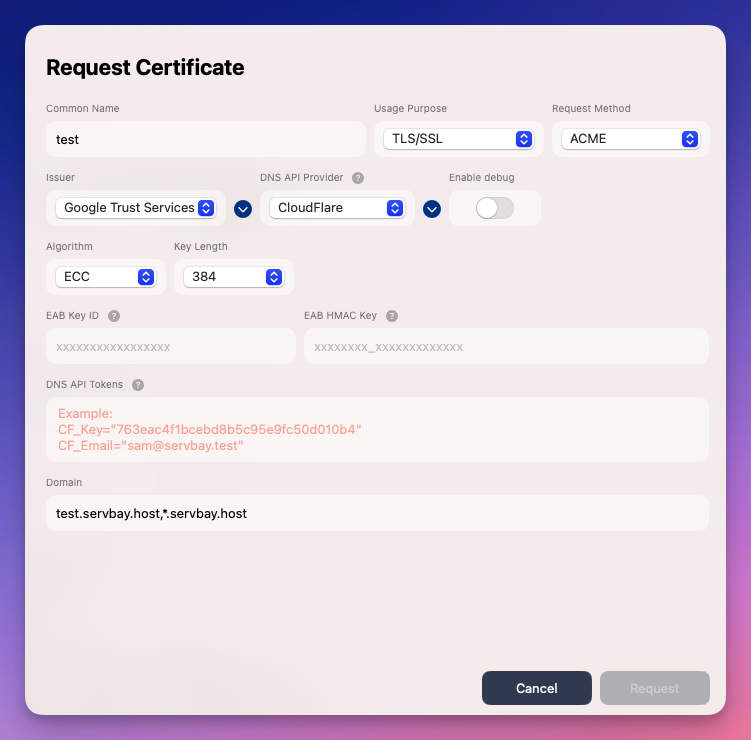
- Common Name: Nhập tên định danh cho yêu cầu chứng chỉ, ví dụ tên dự án hoặc tên miền chính. Ví dụ:
Gửi yêu cầu đăng ký: Sau khi kiểm tra toàn bộ thông tin đã đúng, nhấp nút “Request” ở cuối cửa sổ.
Chờ hoàn tất quá trình đăng ký: ServBay sẽ tự động tiến hành quy trình ACME ở nền, bao gồm liên hệ với Google Trust Services, xác thực tên miền qua API DNS và cuối cùng cấp chứng chỉ cho bạn. Quá trình này có thể tốn một ít thời gian, tùy thuộc vào tốc độ cập nhật DNS và phản hồi từ máy chủ ACME. Khi hoàn tất, chứng chỉ mới sẽ xuất hiện trong danh sách Chứng chỉ SSL của bạn trên ServBay.
Áp dụng chứng chỉ vào website
Khi đã đăng ký thành công và chứng chỉ đã liệt kê trong danh sách Chứng chỉ SSL trên ServBay, bạn có thể cấu hình nó cho website của mình. Truy cập giao diện cấu hình Website, chọn website cần áp dụng. Trong phần cài đặt SSL, chọn kiểu chứng chỉ ACME, sau đó chọn chứng chỉ Google Trust Services bạn vừa đăng ký từ menu liên kết. Lưu cấu hình lại, website của bạn sẽ được kích hoạt HTTPS bởi chứng chỉ này.
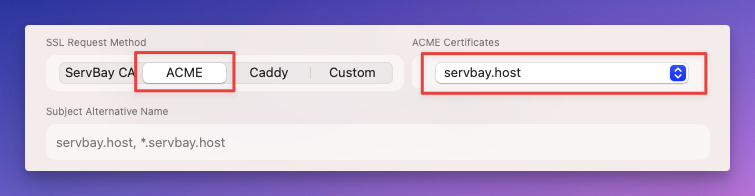
Tự động gia hạn chứng chỉ
Chứng chỉ ACME do Google Trust Services cấp thường có thời hạn 90 ngày. Để chứng chỉ luôn hợp lệ, ServBay tích hợp sẵn tính năng tự động gia hạn. Hệ thống sẽ tự động chạy tiến trình gia hạn trước khi chứng chỉ hết hạn mà không cần bạn theo dõi hoặc thao tác thủ công. Hãy đảm bảo ServBay luôn hoạt động định kỳ để quá trình gia hạn tự động diễn ra bình thường.
Câu hỏi thường gặp & Khắc phục sự cố
- Đăng ký chứng chỉ thất bại, báo lỗi xác thực DNS:
- Kiểm tra kỹ các khóa API DNS và tham số bạn nhập có đúng không, bao gồm cả tên biến môi trường và giá trị.
- Xác nhận nhà cung cấp DNS của bạn hỗ trợ xác thực tên miền qua API và chọn đúng mục
DNS API Provider. - Sử dụng công cụ kiểm tra DNS trực tuyến (như
dnschecker.org) để kiểm tra các bản ghi DNS tên miền đã được cập nhật đúng chưa. Thay đổi DNS có thể mất vài phút để có hiệu lực. - Kiểm tra môi trường mạng hoặc cấu hình tường lửa, đảm bảo ServBay có thể truy cập tới máy chủ ACME và API nhà cung cấp DNS.
- Lỗi liên quan đến EAB:
- Đối chiếu kỹ EAB Key ID và EAB HMAC Key nhận từ Google Cloud có khớp 100% thông tin nhập trong ServBay không.
- Kiểm tra các thông tin EAB này trên Google Cloud vẫn còn hiệu lực, chưa bị thu hồi hoặc hết hạn.
- Quá trình đăng ký lâu bất thường hoặc bị treo:
- Kiểm tra file log của ServBay (thường nằm trong thư mục
logscủa ứng dụng ServBay) để tìm chi tiết lỗi. - Tạm thời tắt tường lửa hoặc phần mềm bảo mật để loại trừ khả năng can thiệp đường truyền ACME.
- Đảm bảo kết nối Internet của bạn ổn định.
- Kiểm tra file log của ServBay (thường nằm trong thư mục
Tổng kết
Với tính năng ACME được tích hợp và hỗ trợ Google Trust Services, việc nhận và quản lý chứng chỉ SSL đáng tin cậy qua ServBay trở nên đơn giản chưa từng có. Không chỉ giúp cấu hình HTTPS cho môi trường phát triển nhanh gọn, tăng độ bảo mật, mà còn dễ dàng mô phỏng môi trường thực tế sản xuất. Nhờ vào khả năng tự động hóa của ServBay, bạn có thể hoàn toàn tập trung vào công việc phát triển thay vì giải quyết các phức tạp liên quan đến quản lý chứng chỉ, đảm bảo website luôn kết nối an toàn và đáng tin cậy.

